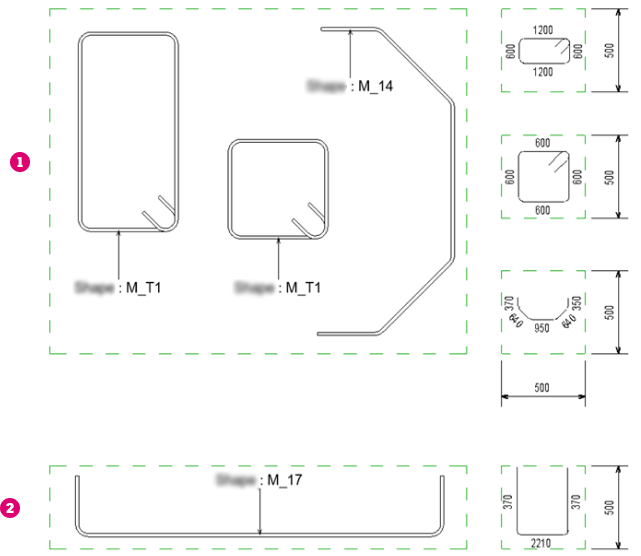了解如何在钢筋图形上放置示意弯曲详图。
在放置过程中,可以使用“添加/删除主体”选项将多个钢筋添加到同一示意弯曲详图中,也可以将更多主体(引线)添加到现有示意弯曲详图中。
放置带有单引线的示意弯曲详图的步骤
- 在“注释”选项卡
 “符号”面板中,单击
“符号”面板中,单击  (弯曲详图)。
(弯曲详图)。
- 从“修改|放置弯曲详图”选项卡
 “类型”面板中,选择
“类型”面板中,选择  (示意)。
(示意)。
- 在钢筋集中选择一根钢筋。
- 单击以放置示意弯曲详图。
- 如果“修改|放置弯曲详图”
 “主体”面板中的
“主体”面板中的  (添加/删除主体)切换为“开”,则在空白处单击以完成放置当前示意弯曲详图。
(添加/删除主体)切换为“开”,则在空白处单击以完成放置当前示意弯曲详图。
- (可选)可以从“特性”选项板或按空格键来选择弯曲详图相对于嵌入标记的位置。
或者,选择一个钢筋集,然后在“修改|结构钢筋”上下文功能区  “符号”面板中,单击
“符号”面板中,单击  (弯曲详图)。如果上次使用的类型不是示意,可以在“修改|放置弯曲详图”
(弯曲详图)。如果上次使用的类型不是示意,可以在“修改|放置弯曲详图” “类型”面板中单击
“类型”面板中单击  (示意),然后单击以放置弯曲详图。
(示意),然后单击以放置弯曲详图。
弯曲详图位置:
 - 左视
- 左视
 - 右视
- 右视
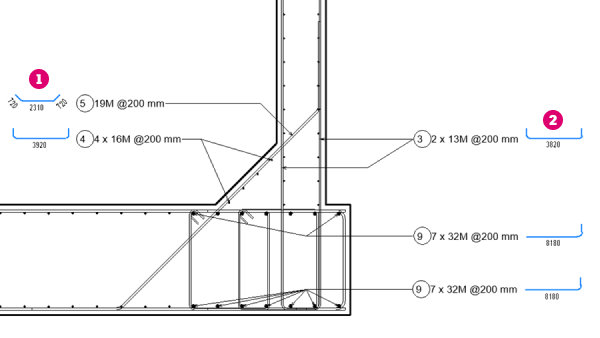
放置带有多重引线的弯曲详图的步骤
- 在“注释”选项卡
 “符号”面板中,单击
“符号”面板中,单击  (弯曲详图)。
(弯曲详图)。
- 从“修改|放置弯曲详图”选项卡
 “类型”面板中,选择
“类型”面板中,选择  (示意)。
(示意)。
- 单击以激活“主体”面板中的
 (添加/删除主体)。
(添加/删除主体)。
- 选择一根钢筋,然后单击以放置示意弯曲详图。还可以在放置过程中编辑引线可见性。
- 选择要添加引线的其他钢筋。

- 在空白处单击以完成放置示意弯曲详图。现在,可以重复步骤 4 到 6 以创建更多示意弯曲详图。
- 再次在空白处单击、单击“修改”或按 Esc 键以完成放置。
注: 将光标悬停在钢筋上时按 Tab 键亮显该钢筋集中的所有钢筋,然后单击以将它们作为主体添加到示意弯曲详图。或者,可以使用窗口或交叉窗口选择添加钢筋,也可以按住 Shift 键并选择以删除钢筋。
对于现有示意弯曲详图,可以通过选择示意弯曲详图,然后在“修改|放置弯曲详图”选项卡  “主体”面板中单击
“主体”面板中单击  (添加/删除主体)来添加或删除钢筋。
(添加/删除主体)来添加或删除钢筋。
可以通过选择示意弯曲详图,然后在“修改|弯曲详图”选项卡  “引线”面板中选择一个选项,来编辑引线可见性
“引线”面板中选择一个选项,来编辑引线可见性  。这些选项包括“显示所有引线”、“仅显示一条引线”、“不显示引线”或“选择要显示的引线”。
。这些选项包括“显示所有引线”、“仅显示一条引线”、“不显示引线”或“选择要显示的引线”。
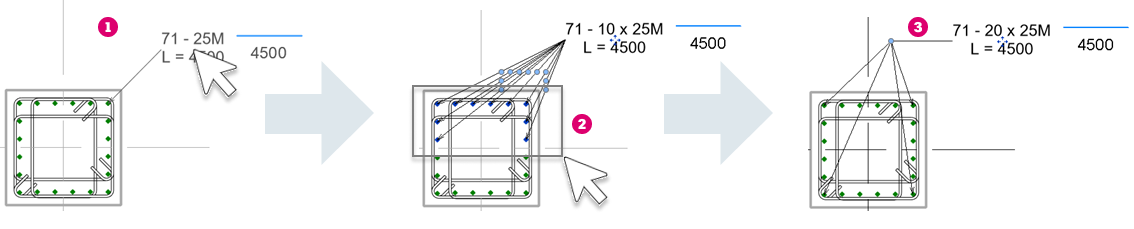
 “引线”面板中选择一个选项,来编辑引线可见性
“引线”面板中选择一个选项,来编辑引线可见性  。这些选项包括“显示所有引线”、“仅显示一条引线”、“不显示引线”或“选择要显示的引线”。
。这些选项包括“显示所有引线”、“仅显示一条引线”、“不显示引线”或“选择要显示的引线”。
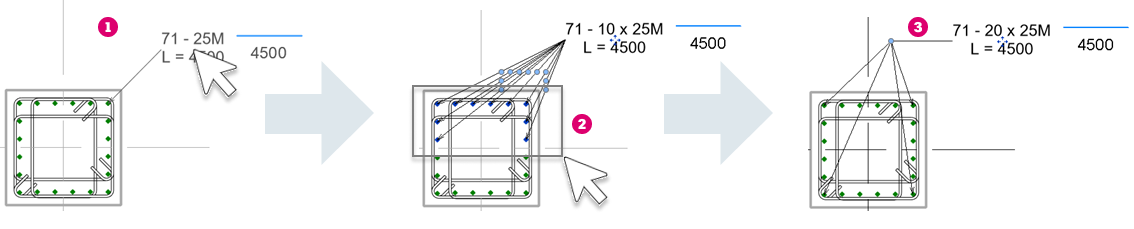
请参见放置带有多重引线的标记。
示意弯曲详图缩放
对于箍筋和至少有一个角度不等于 90 度  的钢筋形状,弯曲详图几何图形将均匀缩放;而对于钢筋段之间为 90 度角且样式设置为标准
的钢筋形状,弯曲详图几何图形将均匀缩放;而对于钢筋段之间为 90 度角且样式设置为标准  的钢筋形状,弯曲详图几何图形则非均匀缩放(不同的 x 和 y 比例)。
的钢筋形状,弯曲详图几何图形则非均匀缩放(不同的 x 和 y 比例)。
弯曲详图的方向与钢筋形状族的方向相同,旋转正负 90 度以更好地适应由指定宽度和高度定义的框。